window10浏览器如何修改主页 windows10浏览器更改主页的步骤
更新时间:2023-12-23 23:10:42作者:jzjob
在当今的网络时代,浏览器作为我们访问互联网的主要门户,其主页的设置直接影响着我们的上网体验和工作效率。对于Windows 10用户来说,了解并掌握修改浏览器主页的操作不仅可以根据个人喜好和需求定制启动页面,提高上网便利性,还可以防止不必要的网页劫持和安全风险。下面,我们就来一起学习一下Windows10浏览器更改主页的步骤吧。
具体方法:
1.找到系统桌面浏览器图标Microsoft Edge,如下图所示。
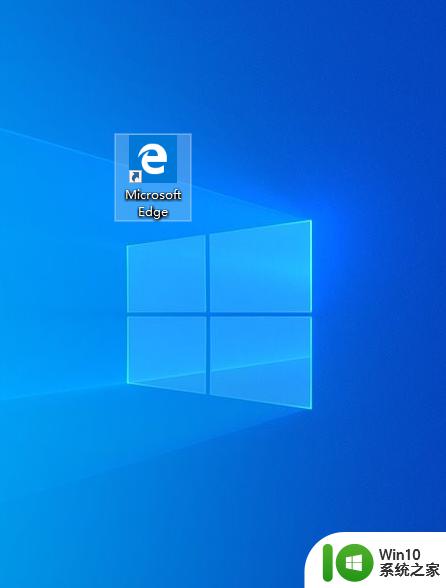
2.鼠标右键点击Microsoft Edge浏览器图标,在弹出的菜单里选择打开选项。
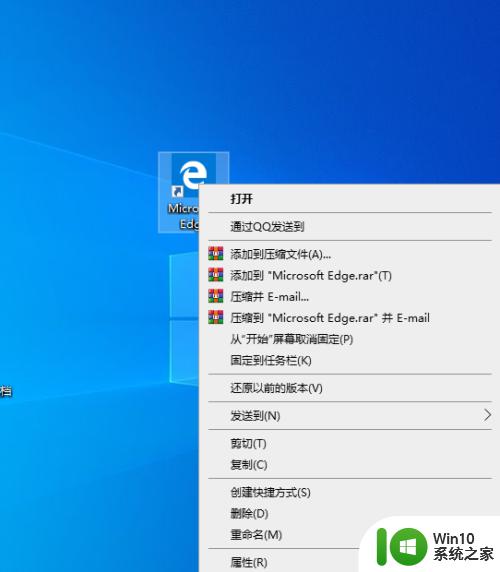
3.打开浏览器网页窗口,如下图所示。点击浏览器右上角的三个小点点。
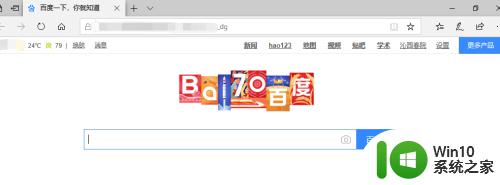
4.点击右上角的三个小点点,在弹出的下拉菜单里面选择设置选项。
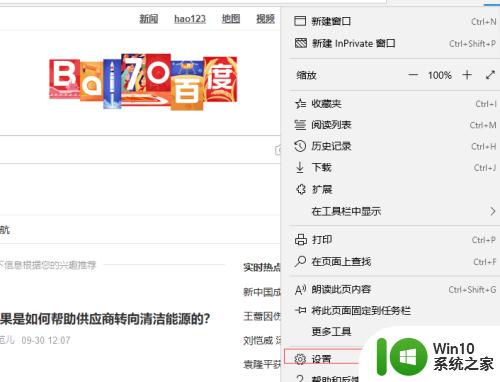
5.选择常规选项,在右侧窗口下拉滚动条。可以看到有设置您的主页选项。
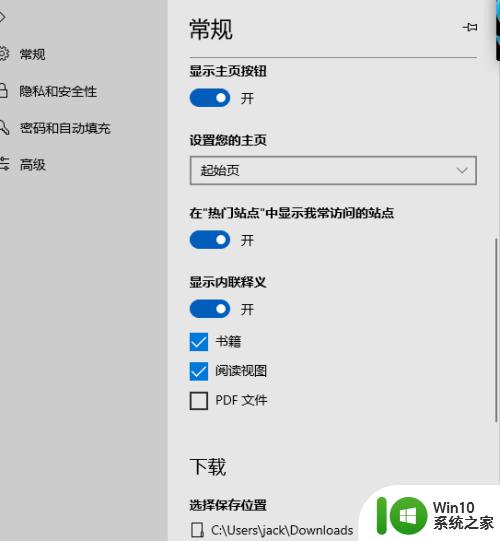
6.在下拉菜单里选择特定页,然后在输入框里输入需要设置为主页的网址。然后点击空白处,再关闭浏览器,重新打开即可。
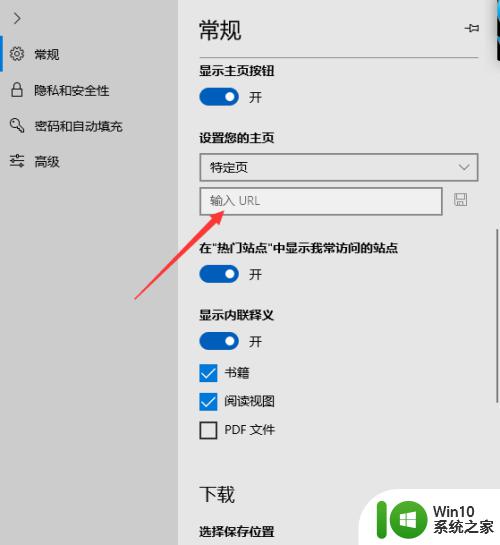
以上就是window10浏览器如何修改主页的全部内容,有需要的用户就可以根据小编的步骤进行操作了,希望能够对大家有所帮助。
window10浏览器如何修改主页 windows10浏览器更改主页的步骤相关教程
- win10如何设置浏览器主页 win10浏览器如何更改主页设置
- win10edge浏览器如何修改默认主页 win10edge浏览器默认主页设置教程
- win10浏览器主页被2345篡改怎么办 如何在w10浏览器中更改2345的上网主页
- w10浏览器主页设置方法 W10浏览器主页设置步骤
- win10 edge浏览器主页被篡改怎么改回来 Win10 Edge浏览器如何恢复被篡改的主页
- win10360浏览器怎么把2345主页改成百度 win10浏览器如何修改2345主页为百度
- win10改不了浏览器主页的设置方法 win10浏览器主页无法修改的解决方法
- win10edge浏览器主页修改不过来的解决方法 win10 edge浏览器主页修改失败怎么办
- win10 edge浏览器更新后主页变成好123了怎么办 win10 edge浏览器如何修改主页
- win10系统ie浏览器主页无法修改解决方法 win10系统ie浏览器主页无法修改怎么办
- win10如何设置浏览器主页 新版win10浏览器如何设置主页
- win10浏览器默认主页设置方法 如何在win10系统中修改浏览器的默认主页
- 蜘蛛侠:暗影之网win10无法运行解决方法 蜘蛛侠暗影之网win10闪退解决方法
- win10玩只狼:影逝二度游戏卡顿什么原因 win10玩只狼:影逝二度游戏卡顿的处理方法 win10只狼影逝二度游戏卡顿解决方法
- 《极品飞车13:变速》win10无法启动解决方法 极品飞车13变速win10闪退解决方法
- win10桌面图标设置没有权限访问如何处理 Win10桌面图标权限访问被拒绝怎么办
win10系统教程推荐
- 1 蜘蛛侠:暗影之网win10无法运行解决方法 蜘蛛侠暗影之网win10闪退解决方法
- 2 win10桌面图标设置没有权限访问如何处理 Win10桌面图标权限访问被拒绝怎么办
- 3 win10关闭个人信息收集的最佳方法 如何在win10中关闭个人信息收集
- 4 英雄联盟win10无法初始化图像设备怎么办 英雄联盟win10启动黑屏怎么解决
- 5 win10需要来自system权限才能删除解决方法 Win10删除文件需要管理员权限解决方法
- 6 win10电脑查看激活密码的快捷方法 win10电脑激活密码查看方法
- 7 win10平板模式怎么切换电脑模式快捷键 win10平板模式如何切换至电脑模式
- 8 win10 usb无法识别鼠标无法操作如何修复 Win10 USB接口无法识别鼠标怎么办
- 9 笔记本电脑win10更新后开机黑屏很久才有画面如何修复 win10更新后笔记本电脑开机黑屏怎么办
- 10 电脑w10设备管理器里没有蓝牙怎么办 电脑w10蓝牙设备管理器找不到
win10系统推荐
- 1 番茄家园ghost win10 32位官方最新版下载v2023.12
- 2 萝卜家园ghost win10 32位安装稳定版下载v2023.12
- 3 电脑公司ghost win10 64位专业免激活版v2023.12
- 4 番茄家园ghost win10 32位旗舰破解版v2023.12
- 5 索尼笔记本ghost win10 64位原版正式版v2023.12
- 6 系统之家ghost win10 64位u盘家庭版v2023.12
- 7 电脑公司ghost win10 64位官方破解版v2023.12
- 8 系统之家windows10 64位原版安装版v2023.12
- 9 深度技术ghost win10 64位极速稳定版v2023.12
- 10 雨林木风ghost win10 64位专业旗舰版v2023.12